सुरक्षा और गोपनीयता के लिए 10 सर्वश्रेष्ठ ज़ूम सेटिंग्स
वीडियो-कॉन्फ्रेंसिंग ऐप ज़ूम वास्तव में (Zoom)COVID-19 से पहले इतना लोकप्रिय नहीं था । चूंकि अधिकांश कंपनियों ने अपने कर्मचारियों को घर से काम(work from home) करने की अनुमति दी है , ज़ूम हाल ही में सबसे अधिक उपयोग किए जाने वाले WFH ऐप(commonly used WFH apps) में से एक बन गया है । न केवल आधिकारिक बैठकें बल्कि ज़ूम(Zoom) पर और भी बहुत कुछ हो रहा है , जिसमें पारिवारिक वीडियो चैट, गेम खेलना और दोस्तों के साथ चिट-चैट, वेबिनार आदि शामिल हैं।
लेकिन क्या आप जूम(Zoom) बॉम्बिंग के बारे में जानते हैं? जूम(Zoom) , वीडियोकांफ्रेंसिंग ऐप, हैकर्स के लिए एक लक्ष्य बन गया है और ज़ोम्बॉम्बिंग(Zoombombing) एक ऐसा हमला है जहाँ आपकी व्यक्तिगत मीटिंग या वेबिनार हैक कर लिया जाता है और कई बिन बुलाए लोग इसमें शामिल होते हैं और आप पर आपत्तिजनक सामग्री और अभद्र भाषा के साथ बमबारी करते हैं। हजारों व्यक्तिगत ज़ूम वीडियो कॉल इंटरनेट पर अजनबियों के संपर्क में आते हैं! इसके अलावा, इंटरनेट पर 500000 से अधिक पासवर्ड भी लीक हो चुके हैं ! इसलिए यह अनिवार्य है कि यदि आप इस सेवा का उपयोग जारी रखना चाहते हैं तो आप कुछ सावधानियां बरतें।
आज इस पोस्ट में हम सुरक्षा के लिए कुछ महत्वपूर्ण Zoom(Zoom) सेटिंग्स के बारे में जानेंगे । हालांकि यह सब कुछ हद तक आपकी मदद कर सकता है, आपको पता होना चाहिए कि यह आपके सत्र की किसी भी सामग्री को चुभती नजरों से सुरक्षित नहीं करेगा क्योंकि मुद्दा बाहरी हमलों के साथ नहीं है, बल्कि मैन-इन-द-मिडिल हमलों(Man-in-the-middle attacks) और मैन-इन के साथ है। -द-ब्राउज़र हमले(Man-in-the-Browser attacks) । इसलिए हमेशा सुनिश्चित करें कि आपका ओएस, ब्राउज़र और सुरक्षा सॉफ्टवेयर अप-टू-डेट है।
इससे पहले कि हम सुरक्षा सेटिंग्स और सुविधाओं के साथ आगे बढ़ें, यहां कुछ बिंदु दिए गए हैं जिन्हें आपको हमेशा याद रखना चाहिए और अवांछित लोगों को अपनी ज़ूम(Zoom) मीटिंग या ईवेंट से बाहर रखने के लिए पालन करना चाहिए ।
- (DO NOT)अपने मीटिंग लिंक को कभी भी किसी सोशल मीडिया प्लेटफॉर्म या सार्वजनिक मंचों पर साझा न करें। जिस किसी के पास यह लिंक है, वह आपके ईवेंट में कूद सकता है और अराजकता पैदा कर सकता है।
- ज़ूम(Zoom) की कुछ सेटिंग्स हैं जिसमें आप अपनी सभी ज़ूम मीटिंग के लिए एक नई आईडी बना सकते हैं, अपनी व्यक्तिगत मीटिंग आईडी का उपयोग करने से बच सकते हैं और प्रत्येक मीटिंग के लिए एक यादृच्छिक नई आईडी उत्पन्न कर सकते हैं।
- आपको पता होना चाहिए कि जूम(Zoom) वार्तालाप एंड-टू-एंड एन्क्रिप्टेड नहीं हैं।
ज़ूम दोनों भुगतान के साथ-साथ एक निःशुल्क संस्करण के रूप में उपलब्ध है। फ्री जूम बेसिक(Zoom Basic) प्लान में 3 या अधिक प्रतिभागियों के साथ मीटिंग के लिए 40 मिनट की समय सीमा है, जबकि लाइसेंस प्राप्त संस्करण आपको असीमित ग्रुप मीटिंग का आनंद लेने की सुविधा देता है।
सुरक्षा के लिए सर्वश्रेष्ठ ज़ूम सेटिंग्स
यह महत्वपूर्ण है कि आप अपनी व्यक्तिगत मीटिंग आईडी(IDs) साझा न करें और हमेशा मजबूत पासवर्ड बनाएं। यहां कुछ युक्तियां दी गई हैं जो जूम वीडियो कॉन्फ्रेंसिंग ऐप(Zoom video conferencing app) की सुरक्षा और गोपनीयता सेटिंग्स को सख्त करने में आपकी मदद करेंगी :
- प्रत्येक मीटिंग के लिए हमेशा एक नया मीटिंग आईडी(Meeting ID) और पासवर्ड सेट करें
- बैठक बंद करो।
- अवांछित प्रतिभागियों को हटाएं
- 1:1 निजी चैट अक्षम करें
- प्रतीक्षालय सक्षम करें
- होस्ट(Join before host) सुविधा से पहले शामिल हों को अक्षम करें
- अक्षम करें हटाए गए प्रतिभागियों को फिर से शामिल होने की अनुमति दें(Allow removed participants to re-join) विकल्प
- केवल होस्ट द्वारा स्क्रीन साझा करने की अनुमति दें
- बैठकों की रिकॉर्डिंग अक्षम करें
- मीटिंग समाप्त होने के बाद व्यवस्थापक के रूप में मीटिंग समाप्त करें।
आइए इनके बारे में विस्तार से जानते हैं।
1] प्रत्येक मीटिंग के लिए हमेशा(Always) एक नया मीटिंग आईडी(Meeting ID) और पासवर्ड सेट करें
जब आप जूम(Zoom) ऐप के लिए साइन-अप करते हैं और एक नई मीटिंग होस्ट करते हैं, तो आपको अपनी व्यक्तिगत मीटिंग के लिए एक यूनिक आईडी मिलती है। साथ ही, आपको अपनी मीटिंग के लिए दो अलग-अलग पासवर्ड मिलते हैं। आप अपनी मीटिंग में प्रतिभागियों को आमंत्रण URL के साथ या केवल उन्हें मीटिंग आईडी और पासवर्ड देकर आमंत्रित कर सकते हैं।
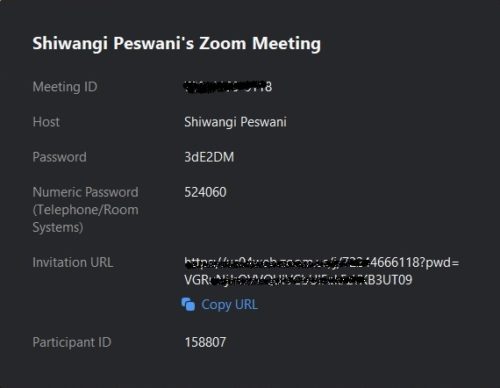
यदि आप ज़ूमबॉम्बिंग(Zoombombing) और अपनी ज़ूम(Zoom) मीटिंग में अवांछित प्रतिभागियों के बारे में चिंतित हैं, तो यह सलाह दी जाती है कि प्रत्येक मीटिंग के लिए एक नई आईडी बनाएं और व्यक्तिगत आईडी का उपयोग न करें।
Zoom.us पर जाएं और साइन इन करें। शेड्यूल(Schedule) योर मीटिंग्स(Meetings) पर क्लिक करें(Click) । नीचे स्क्रॉल(Scroll) करें और विकल्प चुनें ' स्वचालित रूप से एक नई मीटिंग आईडी(Meeting ID) जेनरेट करें '। यह आपको आपकी प्रत्येक जूम (Zoom)मीटिंग(Meetings) के लिए एक नई आईडी देगा । मीटिंग के लिए आपकी व्यक्तिगत आईडी(Personal ID) बदलने की सुविधा भी है लेकिन यह केवल भुगतान किए गए संस्करणों तक ही सीमित है।
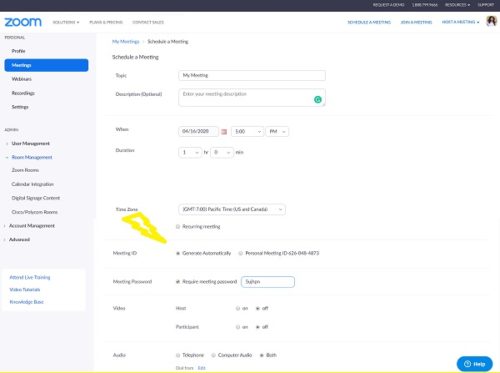
पढ़ें(Read) : वीडियो कॉन्फ्रेंसिंग शिष्टाचार(Video conferencing etiquette) आपको पालन करने की आवश्यकता है।
2] मीटिंग लॉक करें
यदि आपने किसी के साथ आईडी और पासवर्ड साझा किया है और फिर भी नहीं चाहते कि वे मीटिंग में शामिल हों, तो इसका आसान समाधान है मीटिंग को लॉक करना।
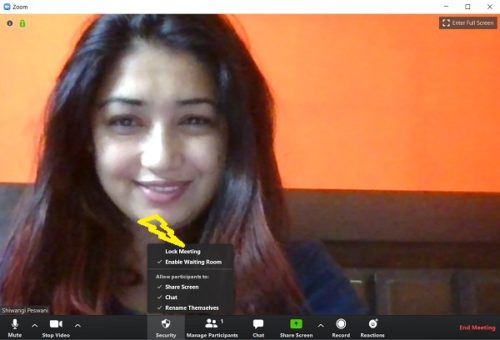
आप अपनी किसी भी व्यक्तिगत ज़ूम(Zoom) मीटिंग को एक क्लिक में लॉक कर सकते हैं। सुरक्षा(Security) टैब पर क्लिक करें(Click) और 'मीटिंग को लॉक करें' चेक करें। एक बार आपकी मीटिंग लॉक हो जाने के बाद, कोई भी प्रतिभागी मीटिंग में शामिल नहीं हो पाएगा। आप किसी भी समय मीटिंग को अनलॉक कर सकते हैं, बस 'मीटिंग अनलॉक करें' पर क्लिक करके।
पढ़ें(Read) : बेहतर वीडियो कॉन्फ्रेंसिंग के लिए जूम टिप्स और ट्रिक्स ।(Zoom Tips and Tricks)
3] अवांछित प्रतिभागियों को हटा दें
यदि आपने गलती से किसी को मीटिंग में शामिल कर लिया है या आपको लगता है कि कोई प्रतिभागी मीटिंग में किसी भी प्रकार की अराजकता पैदा कर सकता है, तो आप उन्हें कुछ ही क्लिक में बाहर निकाल सकते हैं। अपनी ज़ूम(Zoom) मीटिंग स्क्रीन से 'प्रतिभागियों को प्रबंधित करें(Manage) ' पर क्लिक करें(Click) और आपको दाहिने पैनल पर प्रतिभागियों की एक सूची दिखाई देगी। उस उपयोगकर्ता को हटा दें जिसे आप अपनी मीटिंग में नहीं चाहते हैं। एक बार हटाए गए उपयोगकर्ता मीटिंग में फिर से शामिल नहीं हो सकते, जब तक कि आप अपने ज़ूम(Zoom) खाते की सेटिंग नहीं बदलते । आप चाहें तो उन्हें अस्थायी रूप से भी पकड़ सकते हैं, बस उस सहभागी का वीडियो थंबनेल चुनें जिसे आप होल्ड करना चाहते हैं और 'अटेंडी ऑन होल्ड शुरू करें' चुनें। ऐसा करने से आप उनके वीडियो और ऑडियो कनेक्शन को होल्ड पर रख सकते हैं और वे मीटिंग को डिस्टर्ब नहीं कर पाएंगे।
पढ़ें(Read) : बेहतर वीडियो कॉन्फ्रेंसिंग के लिए जूम टिप्स और ट्रिक्स ।(Zoom Tips and Tricks)
4] निजी 1:1 चैट अक्षम करें
चैट विकल्प डिफ़ॉल्ट रूप से चालू होता है, लेकिन यदि आप नहीं चाहते कि कोई भी प्रतिभागी मीटिंग में भाग लेने वालों को निजी संदेश भेजे, तो बेहतर होगा कि आप इसे बंद कर दें। इसे बदलने के लिए, जूम(Zoom) के वेब पोर्टल पर जाएं और सेटिंग्स-> मीटिंग(Meeting) -> इन मीटिंग(Meeting) ( बेसिक(Basic) ) पर क्लिक करें और चैट(Chat) सेटिंग्स को एडजस्ट करें। आप यहां प्रतिभागियों को चैट सेव करने से भी रोक सकते हैं।
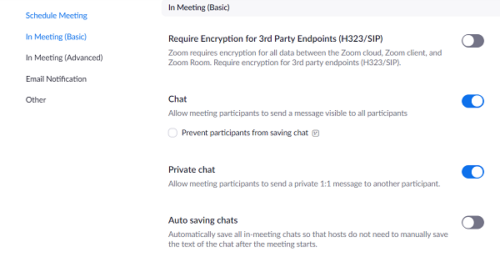
आप मुख्य ज़ून(Zoon) ऐप विंडो से सीधे सेटिंग भी बदल सकते हैं। चैट(Chats) पर क्लिक करें(Click) और सेटिंग्स को एडजस्ट करें।

5] प्रतीक्षालय सक्षम करें
कभी-कभी, हमने मीटिंग यूआरएल(URL) के साथ-साथ पासवर्ड भी आमंत्रित लोगों के साथ साझा किया है, लेकिन हम नहीं चाहते कि वे अभी मीटिंग में शामिल हों। यहीं वेटिंग रूम(Waiting Room) सीन में आता है। आप प्रतीक्षा कक्ष(Waiting Room) को एकल के साथ सक्षम कर सकते हैं और उपयोगकर्ता केवल तभी प्रवेश कर सकता है जब मीटिंग होस्ट उसे मीटिंग का हिस्सा बनने की अनुमति देता है। प्रतीक्षालय को सक्षम करने के लिए, सुरक्षा(Security) पर क्लिक करें और प्रतीक्षा कक्ष सक्षम करें(Enable Waiting Room) चुनें । कृपया(Please) ध्यान दें कि प्रतीक्षालय(Waiting Room) सुविधा केवल संस्करण 4 या बाद के संस्करण के साथ उपलब्ध है। ठीक है, आप एक कस्टम प्रतीक्षालय भी बना सकते हैं(Waiting Room)प्रतीक्षा कर रहे प्रतिभागियों के लिए एक विशिष्ट संदेश वाला पृष्ठ, लेकिन वह सुविधा केवल संस्करण 4.1.20185.0205 या बाद के संस्करण के साथ उपलब्ध है।
6] होस्ट फीचर से पहले जॉइन को डिसेबल करें
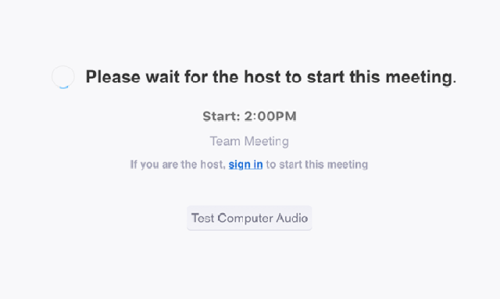
7] अक्षम करें(Disable Allow) हटाए गए प्रतिभागियों को फिर से शामिल होने की अनुमति दें विकल्प

खाता सेटिंग संपादित करने के विशेषाधिकार के साथ एक व्यवस्थापक के रूप में ज़ूम(Zoom) वेब पोर्टल में साइन इन करें।
Click Account Management > Account Settings > Meeting टैब > In-Meeting ( बुनियादी(Basic) ) > हटाए गए प्रतिभागियों को अनुमति दें(Allow) टॉगल पर स्विच करें पर क्लिक करें. (Switch)यदि आप अपने खाते के सभी उपयोगकर्ताओं के लिए इस सेटिंग को अनिवार्य बनाना चाहते हैं, तो लॉक(Lock) आइकन पर क्लिक करें।
8] केवल होस्ट द्वारा स्क्रीन शेयरिंग की अनुमति दें(Allow)
होस्ट मीटिंग के स्क्रीन शेयरिंग को नियंत्रित करता है। आप सीधे 'शेयर स्क्रीन' टैब से बदलाव कर सकते हैं। आप एक प्रतिभागी या एक से अधिक प्रतिभागियों को स्क्रीन साझा करने की अनुमति दे सकते हैं। उन्नत साझाकरण (Advanced Sharing) विकल्प(Options) टैब से , आप चुन सकते हैं कि क्या आप साझाकरण नियंत्रणों को होस्ट तक सीमित रखना चाहते हैं।
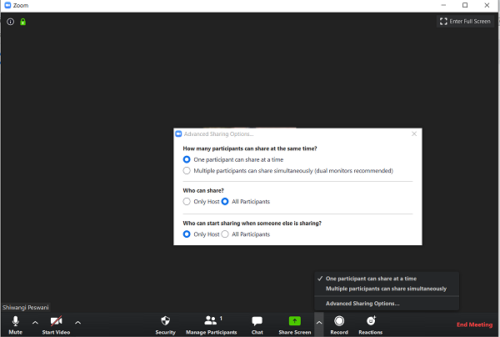
9] बैठकों की रिकॉर्डिंग अक्षम करें
अपनी मीटिंग की स्वचालित रिकॉर्डिंग को अक्षम करने के लिए, आपको सबसे पहले वेब पोर्टल पर अपने ज़ूम खाते में साइन इन करना होगा।(Zoom)
सेटिंग्स-> रिकॉर्डिंग-> पर जाएं और 'स्थानीय रिकॉर्डिंग' को बंद कर दें जो डिफ़ॉल्ट रूप से चालू है।(Turn Off)
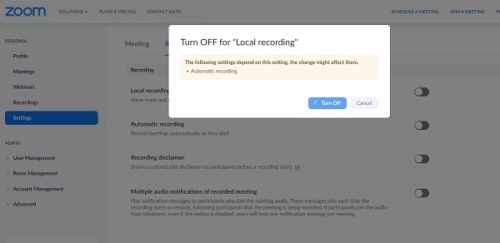
यहां से आप यह बदल सकते हैं कि होस्ट और प्रतिभागी मीटिंग को किसी स्थानीय फ़ाइल में रिकॉर्ड कर सकते हैं या नहीं या आप अपनी पसंद के अनुसार इसे ऑटोमैटिक रिकॉर्डिंग में बदल सकते हैं। (Automatic Recording)इसके अलावा, जब भी रिकॉर्डिंग शुरू होती है तो आप अधिसूचना प्राप्त करने के लिए अपनी सेटिंग्स को समायोजित कर सकते हैं। इस सेटिंग को सक्षम करते हुए, सभी उपस्थित लोगों को एक सूचना भेजें कि मीटिंग रिकॉर्ड की जा रही है।
पढ़ें(Read) : टीमों और जूम के लिए मुफ्त वर्चुअल बैकग्राउंड इमेज(Free Virtual Background images for Teams & Zoom) ।
10] एक बार समाप्त होने के बाद व्यवस्थापक के रूप में बैठकें समाप्त करें
आप जूम(Zoom) एप से सीधे अपनी मीटिंग खत्म कर सकते हैं और इसके लिए वेब पोर्टल पर जाने की जरूरत नहीं है। बस(Just) अपनी स्क्रीन के निचले दाएं कोने पर 'मीटिंग समाप्त करें' बटन पर क्लिक करें और यदि आप मीटिंग छोड़ना चाहते हैं या व्यवस्थापक के रूप में सभी के लिए इसे समाप्त करना चाहते हैं तो चुनें।
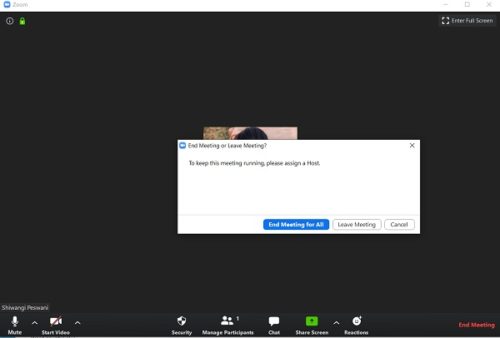
हमने सुरक्षा(Security) और गोपनीयता(Privacy) के लिए लगभग हर संभव ज़ूम सेटिंग्स(Zoom Settings) को संबोधित किया है , अगर आप किसी अन्य सुरक्षा भेद्यता में आते हैं तो हमें बताएं।
आगे पढ़िए(Read next) : ज़ूम वैकल्पिक वीडियो कॉलिंग और वेब कॉन्फ्रेंसिंग टूल(Zoom Alternative video calling and web conferencing tools) ।
Related posts
लिंक्डइन लॉगिन और साइन इन सुरक्षा और गोपनीयता युक्तियाँ
क्या व्हाट्सएप सुरक्षित है? WhatsApp गोपनीयता और सुरक्षा मुद्दे
विंडोज 11/10 पर एज ब्राउज़र में गोपनीयता और सुरक्षा सेटिंग्स
सुरक्षा और गोपनीयता के लिए VPN सेवा या सॉफ़्टवेयर का उपयोग क्यों करें
क्रोम ब्राउज़र में नई सुरक्षा, गोपनीयता, एक्सटेंशन, सुरक्षा सेटिंग्स
SharpApp आपको Windows 10 गोपनीयता सेटिंग्स को नियंत्रित करने देता है
Microsoft 365 में कनेक्टेड अनुभव कैसे बंद करें
ज़ूम में एंड-टू-एंड एन्क्रिप्शन कैसे सक्षम करें
स्काइप गोपनीयता सेटिंग्स, समूह और वीडियो कॉल
Microsoft व्यक्तिगत डेटा डैशबोर्ड आपको यह तय करने देता है कि आपके डेटा का उपयोग कैसे किया जाता है
कैनवास डिफेंडर के साथ क्रोम में कैनवास फ़िंगरप्रिंटिंग को ब्लॉक करें
विंडोज 11/10 पीसी के लिए एपिक प्राइवेसी ब्राउजर
अवीरा प्राइवेसी पाल डिजिटल निशान हटा देगा और डिजिटल गोपनीयता बनाए रखने में मदद करेगा
फ़ायरफ़ॉक्स क्वांटम ब्राउज़र में टेलीमेट्री और डेटा संग्रह अक्षम करें
ट्विटर गोपनीयता सेटिंग्स: ट्विटर पर गोपनीयता की रक्षा और सुरक्षित करने के लिए युक्तियाँ
टोर नेटवर्क क्या है और इसका उपयोग किस लिए किया जाता है?
PrivateWin10 एक उन्नत विंडोज 10 गोपनीयता उपकरण है
टोर ब्राउज़र समीक्षा डाउनलोड: अपनी गोपनीयता और सर्फ वेब को सुरक्षित रूप से सुरक्षित रखें
टेलीग्राम मैसेंजर ऐप पर गोपनीयता और सुरक्षा कैसे सुधारें
SRWare आयरन विंडोज 10 के लिए सुरक्षित, गोपनीयता के प्रति जागरूक ब्राउज़र है
